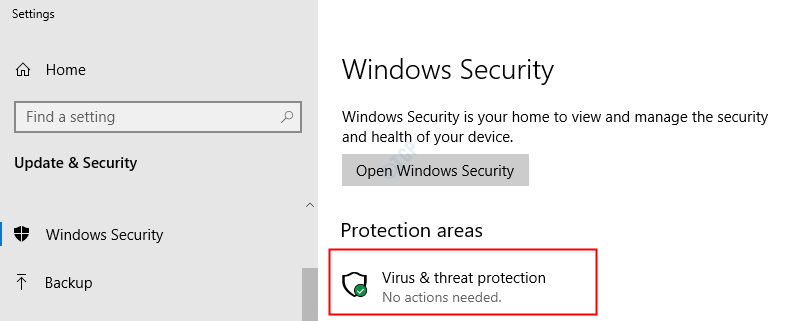Tämä ohjelmisto pitää ajurit käynnissä ja pitää sinut turvassa tavallisista tietokonevirheistä ja laitteistovikoista. Tarkista kaikki ohjaimesi nyt kolmessa helpossa vaiheessa:
- Lataa DriverFix (vahvistettu lataustiedosto).
- Klikkaus Aloita skannaus löytää kaikki ongelmalliset kuljettajat.
- Klikkaus Päivitä ohjaimet uusien versioiden saamiseksi ja järjestelmän toimintahäiriöiden välttämiseksi.
- DriverFix on ladannut 0 lukijoita tässä kuussa.
Älypuhelimen lataaminen on helppoa, jos sinulla on virtalähde tai tietokone, mutta entä jos haluat säästää virtaa? Voit ladata puhelimesi a kannettava tietokone kun kannettava tietokone on sisään Nukkumismoodi, ja tänään näytämme sinulle, miten se tehdään.
Kuinka ladata puhelimesi kannettavalla tietokoneella lepotilassa?
Ratkaisu 1 - Muuta USB Root Hubin virranhallinta-asetuksia
Jos haluat ladata älypuhelimen kannettavan tietokoneen ollessa lepotilassa, sinun on muutettava muutama virranhallinta-asetus. Toimi seuraavasti:
- Lehdistö Windows-näppäin + X avata Tehokäyttäjävalikko ja valitse Laitehallinta luettelosta.
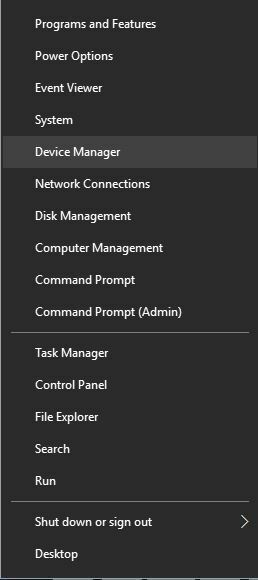
- Kun Laitehallinta avaa laajentaa Universal Serial Bus -ohjaimet -osiossa. Sinun pitäisi nähdä useita USB-juurikeskus käytettävissä olevat laitteet.
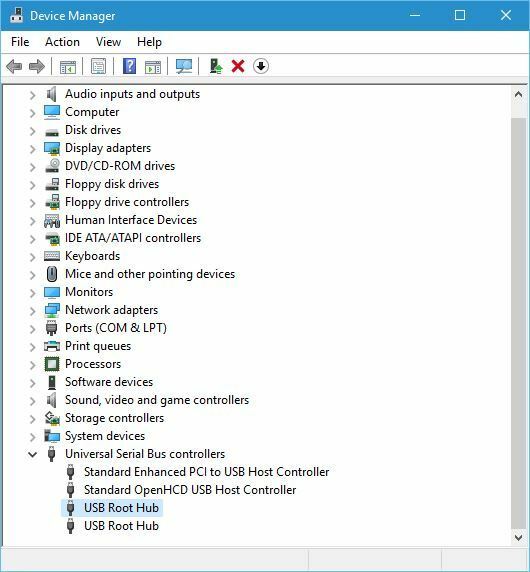
- Tuplaklikkaus USB-juurikeskus laitteen ominaisuuksien avaamiseksi.
- Mene Virranhallinta välilehti ja varmista, että Anna tietokoneen sammuttaa tämä laite virran säästämiseksi On ei tarkistettu.
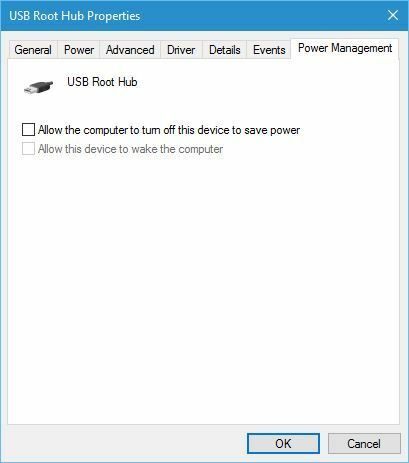
- Klikkaus OK tallentaa muutokset.
- Toista samat vaiheet kaikille USB Root Hub -laitteille.
Ratkaisu 2 - Varmista, että USB Wake -tuki on käytössä
USB-herätystuen avulla voit herättää kannettavan tietokoneen käyttämällä USB-laitetta, kuten USB-hiirtä tai näppäimistö. Ota USB Wake -tuki käyttöön antamalla BIOS ja ota tämä asetus käyttöön. Tarkat ohjeet BIOS-järjestelmän avaamiseen suosittelemme tarkistamaan emolevy käyttöohjeet.
Ratkaisu 3 - Anna hiiren herätä tietokoneesi
Käyttäjien mukaan voit ladata puhelimesi lepotilassa muuttamalla puhelimen virta-asetuksia hiiri. Toimi seuraavasti:
- alkaa Laitehallinta.
- Laajentaa Hiiret ja muut osoitinlaitteet osio ja kaksoisnapsauta HID-yhteensopiva hiiri.
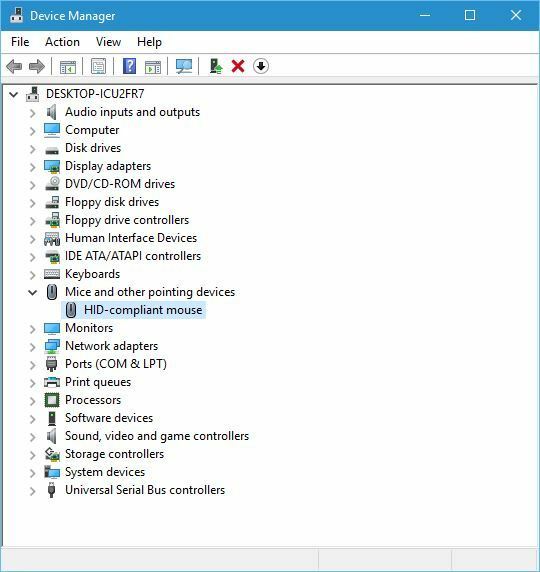
- Mene Virranhallinta välilehti ja varmista että Anna laitteen herättää tietokone on valittu.
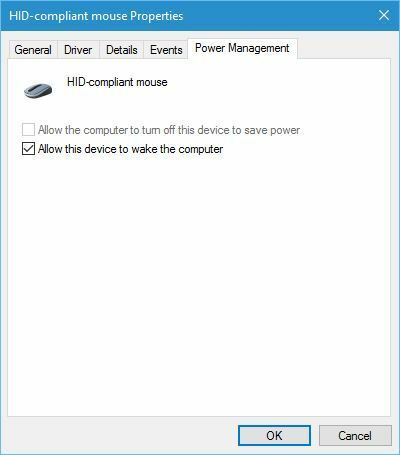
Ratkaisu 4 - Muuta virranhallinta-asetuksia
Käyttäjien mukaan sinun on muutettava muutama vaihtoehto, ennen kuin voit ladata puhelimesi kannettavan tietokoneen ollessa lepotilassa. Toimi seuraavasti:
- Lehdistö Windows-näppäin + S ja kirjoita virtavaihtoehdot. Valitse Virranhallinta-asetukset valikosta.
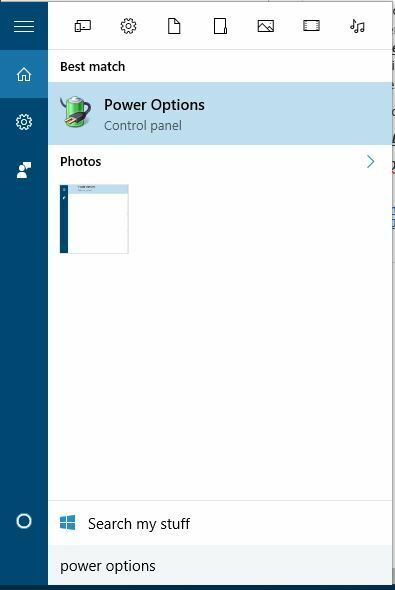
- Etsi nykyinen suunnitelma ja napsauta Muuta suunnitelman asetuksia.

- Klikkaus Muuta virran lisäasetuksia.
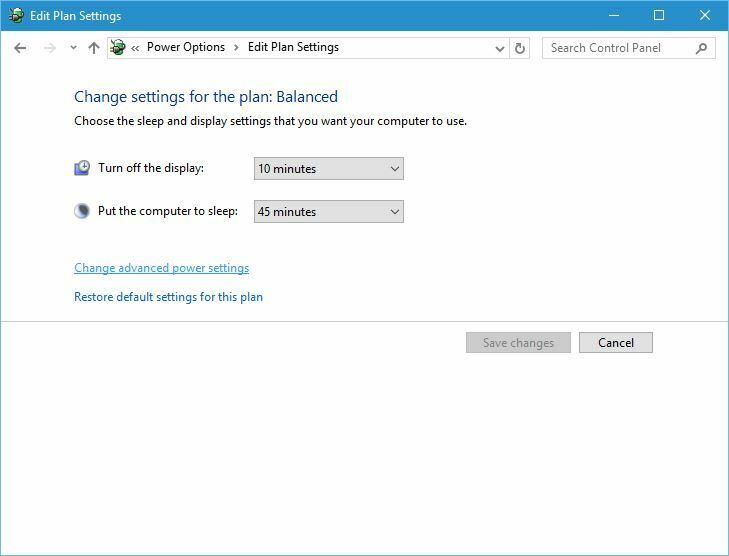
- Mene USB-asetukset> USB-valikoiva keskeytysasetus ja varmista, että se on asetettu Liikuntarajoitteinen varten Akulla ja Kytketty asetukset.
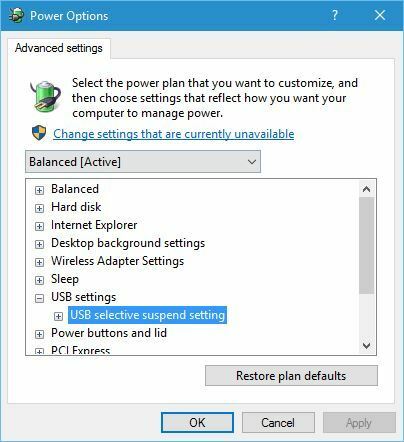
- Klikkaus Käytä ja OK tallentaa muutokset.
Puhelimen lataaminen kannettavalla tietokoneella lepotilassa ei ole niin vaikeaa, ja toivomme, että onnistuit ottamaan tämän ominaisuuden käyttöön ratkaisujemme käytön jälkeen.
LUE MYÖS:
- Korjaus: Windows 8.1 katkaisee yhteyden Wi-Fi-verkkoon lepotilan jälkeen
- Lepotilan ongelmien korjaaminen Windows 8, 8.1 -käyttöjärjestelmässä
- Estä hiirtä heräämästä Windows 10: ssä
- Korjaus: Windows 8, 10 herää lepotilasta yksin
- Windows 10: n musta näyttö lepotilan jälkeen [Korjaa]